Verifica compatibilità ha rilevato uno o più problemi di compatibilità relativi alle formule con le versioni precedenti di Microsoft Excel.
A partire da Excel 2007, per impostazione predefinita Verifica compatibilità verifica la presenza di problemi con le versioni precedenti di Excel. Se si è interessati solo a una specifica versione, deselezionare le caselle di controllo relative alle altre versioni.
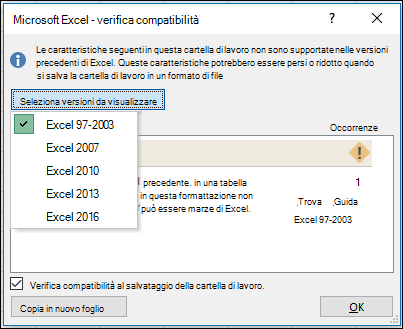
Importante:
-
Se vengono visualizzati problemi nell'elenco Perdita di funzionalità significativa, risolverli prima di salvare il file in modo da evitare perdite di dati permanenti o errori di funzionamento.
-
Prima di proseguire con il salvataggio della cartella di lavoro, potrebbe essere o non essere necessario risolvere i problemi nell'elenco Perdita di fedeltà non significativa. Non si verificheranno perdite di dati o di funzionalità, ma la cartella di lavoro potrebbe non avere lo stesso aspetto o non funzionare nello stesso modo quando viene aperta in una versione precedente di Excel.
Suggerimento: Se i problemi da analizzare sono molti, selezionare Copia in nuovo foglio. Usare il nuovo foglio Report compatibilità per esaminare ogni singolo problema.
In questo articolo
Problemi che causano una perdita significativa di funzionalità
|
Problema |
Soluzione |
|---|---|
|
Alcuni fogli di lavoro contengono più formule di matrice che fanno riferimento ad altri fogli di lavoro rispetto a quelle supportate dal formato di file selezionato. Alcune di queste formule di matrice non verranno salvate e convertite in #VALUE. #VALORE. |
Significato In Excel 2007 e versioni successive le matrici delle cartelle di lavoro che fanno riferimento ad altri fogli di lavoro sono limitate solo dalla memoria disponibile, ma in Excel 97-2003 i fogli di lavoro possono contenere solo fino a 65.472 matrici di cartelle di lavoro che fanno riferimento ad altri fogli di lavoro. Le matrici della cartella di lavoro oltre il limite massimo verranno convertite e visualizzate #VALUE! #VALORE. Operazione da eseguire In Verifica compatibilità fare clic su Trova per individuare le celle contenenti formule di matrice che fanno riferimento a un altro foglio di lavoro e quindi apportare le modifiche necessarie per evitare #VALUE. #VALORE. |
|
Alcune formule contengono matrici con più elementi di quanti ne sono supportati dal formato di file selezionato. Le matrici con più di 256 colonne o 65536 righe non verranno salvate e potrebbero produrre risultati diversi. |
Significato In Excel 2010 e versioni successive è possibile usare formule di matrice contenenti elementi per più di 256 colonne e 65.536 righe. In Excel 2007 questo valore supera il limite per gli elementi di matrice e potrebbe restituire risultati diversi. Operazione da eseguire In Verifica compatibilità fare clic su Trova per individuare le celle contenenti formule in forma di matrice con più elementi rispetto a quelli supportati nelle versioni precedenti di Excel e quindi apportare le modifiche necessarie. |
|
Alcune formule contengono un numero di valori, riferimenti e/o nomi superiore a quello supportato dal formato di file selezionato. Queste formule non verranno salvate e convertite in #VALUE. #VALORE. |
Significato In Excel 2007 e versioni successive la lunghezza massima consentita per il contenuto delle formule è di 8.192 caratteri e la lunghezza interna massima consentita per le formule è 16.384 byte. In Excel 97-2003 la lunghezza massima consentita per il contenuto delle formule è 1.024 caratteri e la lunghezza interna massima consentita per le formule è 1.800 byte. Se la combinazione di argomenti delle formule, inclusi valori, riferimenti e/o nomi, supera i limiti massimi consentiti in Excel 97-2003, le formule restituiranno errori di tipo #VALORE! quando si salva la cartella di lavoro in un formato di file di una versione precedente di Excel. Operazione da eseguire In Verifica compatibilità fare clic su Trova per individuare le celle contenenti formule che superano i limiti massimi di lunghezza delle formule di Excel 97-2003 e quindi apportare le modifiche necessarie per evitare #VALUE. #VALORE. |
|
Alcune formule hanno più livelli di annidamento rispetto a quelli supportati dal formato di file selezionato. Le formule con più di sette livelli di annidamento non verranno salvate e convertite in #VALUE. #VALORE. |
Significato In Excel 2007 e versioni successive una formula può contenere fino a 64 livelli di annidamento, ma in Excel 97-2003 i livelli massimi di annidamento sono solo 7. Operazione da eseguire In Verifica compatibilità fare clic su Trova per individuare le celle contenenti formule con più di 7 livelli di annidamento e quindi apportare le modifiche necessarie per evitare #VALUE. #VALORE. |
|
Alcune formule contengono funzioni con un numero di argomenti superiore a quello supportato dal formato di file selezionato. Le formule con più di 30 argomenti per funzione non verranno salvate e convertite in #VALUE! #VALORE. |
Significato In Excel 2007 e versioni successive una formula può contenere fino a 255 argomenti, ma in Excel 97-2003 il limite massimo di argomenti in una formula è solo 30. Operazione da eseguire In Verifica compatibilità fare clic su Trova per individuare le celle contenenti formule con più di 30 argomenti e quindi apportare le modifiche necessarie per evitare #VALUE. #VALORE. |
|
Alcune formule usano un numero di operandi superiore a quello consentito dal formato di file selezionato. Queste formule non verranno salvate e convertite in #VALUE. #VALORE. |
Significato In Excel 2007 e versioni successive il numero massimo di operandi che è possibile usare nelle formule è 1.024, ma in Excel 97-2003 il limite massimo di operandi nelle formule è solo 40. Operazione da eseguire In Verifica compatibilità fare clic su Trova per individuare le celle contenenti formule con più di 40 operandi e quindi apportare le modifiche necessarie per evitare #VALUE. #VALORE. |
|
Alcune formule contengono funzioni con un numero di argomenti superiore a quello supportato dal formato di file selezionato. Le formule con più di 29 argomenti in una funzione non verranno salvate e convertite in #VALUE! #VALORE. |
Significato In Excel 2007 e versioni successive una funzione di User-Defined creata con Visual Basic, Applications Edition (VBA) può contenere fino a 60 argomenti, ma in Excel 97-2003 il numero di argomenti nei file UDF è limitato da VBA a 29. Operazione da eseguire In Verifica compatibilità fare clic su Trova per individuare le celle contenenti funzioni che usano più di 29 argomenti e quindi apportare le modifiche necessarie per evitare #VALUE. #VALORE. Potrebbe essere necessario usare codice VBA per modificare le funzioni definite dall'utente. |
|
Una o più funzioni della cartella di lavoro non sono disponibili nelle versioni precedenti di Excel. Se vengono ricalcolate nelle versioni precedenti, tali funzioni restituiranno un errore di tipo #NOME? anziché i risultati correnti. |
Significato Excel 2007 e versioni successive forniscono funzioni nuove e rinominate. Poiché queste funzioni non sono disponibili in Excel 97-2003, restituiranno un #NAME? anziché i risultati previsti quando la cartella di lavoro viene aperta nella versione precedente di Excel.. In alcuni casi alla formula viene aggiunto il prefisso _xlfn, ad esempio =_xlfn.IFERROR (1,2). Operazione da eseguire In Verifica compatibilità fare clic su Trova per individuare le celle contenenti funzioni non disponibili nelle versioni precedenti di Excel e quindi apportare le modifiche necessarie per evitare #NAME? #VALORE. Sono disponibili funzioni di compatibilità per tutte le funzioni che sono state rinominate. Per evitare errori, è possibile utilizzare tali funzioni. Le nuove funzioni possono essere sostituite con funzioni appropriate disponibili nelle versioni precedenti di Excel. È inoltre possibile rimuovere formule in cui vengono utilizzate le nuove funzioni sostituendole con i risultati delle formule. |
|
Alcune formule contengono riferimenti a tabelle non supportati dal formato di file selezionato. Tali riferimenti verranno convertiti in riferimenti di cella. |
Significato In Excel 2007 e versioni successive è possibile usare riferimenti strutturati per semplificare e rendere più intuitivo l'uso dei dati di tabella quando si usano formule che fanno riferimento a una tabella, parti di una tabella o all'intera tabella. Questa caratteristica non è supportata in Excel 97-2003 e i riferimenti strutturati verranno convertiti in riferimenti di cella. Operazione da eseguire In Verifica compatibilità fare clic su Trova per individuare le celle contenenti formule con riferimenti strutturati a tabelle, in modo da poter convertire tali riferimenti strutturati nei riferimenti di cella desiderati. |
|
Alcune formule contengono riferimenti a tabelle in altre cartelle di lavoro non aperte in questa istanza di Excel. Tali riferimenti verranno convertiti in #RIF durante il salvataggio nel formato di Excel 97-2003 perché non possono essere convertiti in riferimenti di foglio. |
Significato In Excel 2007 e versioni successive è possibile usare riferimenti strutturati per semplificare e rendere più intuitivo l'uso dei dati di tabella quando si usano formule che fanno riferimento a una tabella, parti di una tabella o all'intera tabella. Questa caratteristica non è supportata in Excel 97-2003 e i riferimenti strutturati verranno convertiti in riferimenti di cella. Se tuttavia puntano a tabelle in altre cartelle di lavoro non aperte, i riferimenti strutturati verranno convertiti e visualizzati come errori di tipo #RIF. Operazione da eseguire In Verifica compatibilità fare clic su Trova per individuare le celle contenenti formule con riferimenti strutturati a tabelle in altre cartelle di lavoro, in modo da poter convertire tali riferimenti al fine di evitare errori di tipo #RIF. |
|
Una o più celle nella cartella di lavoro contengono regole di convalida dei dati che fanno riferimento a più di 8192 aree di celle non contigue. Queste regole di convalida dei dati non verranno salvate. |
Significato In Excel 2010 e versioni successive le regole di convalida dei dati possono fare riferimento a più di 8192 aree di celle non contigue. In Excel 97-2007 questo tipo di regola di convalida dei dati non è supportato e non sarà disponibile. Operazione da eseguire In Verifica compatibilità fare clic su Trova per individuare le celle contenenti regole di convalida dei dati in cui viene fatto riferimento a più di 8.192 aree di celle non contigue e quindi apportare le modifiche necessarie. |
|
Una o più celle nella cartella di lavoro contengono regole di convalida dei dati che fanno riferimento a valori presenti in altri fogli di lavoro. Queste regole di convalida dei dati non sono supportate nelle versioni precedenti di Excel. |
Significato In Excel 2010 e versioni successive è possibile usare regole di convalida dei dati che fanno riferimento a valori di altri fogli di lavoro. In Excel 97-2007 questo tipo di convalida dei dati non è supportato e non può essere visualizzato nel foglio di lavoro. Tutte le regole di convalida dei dati rimarranno tuttavia disponibili nella cartella di lavoro e verranno applicate quando si apre nuovamente la cartella di lavoro in Excel 2010 e versioni successive, a meno che non siano state modificate in Excel 97-2007. Operazione da eseguire In Verifica compatibilità fare clic su Trova per individuare le celle contenenti regole di convalida dei dati in cui viene fatto riferimento a valori di altri fogli di lavoro e quindi apportare le modifiche necessarie nella scheda Impostazioni della finestra di dialogo Convalida dati, accessibile dalla scheda Dati nel gruppo Strumenti dati. |
|
La cartella di lavoro contiene un intervallo di consolidamento dati con riferimenti a celle all'esterno del limite di righe e colonne del formato di file selezionato. I riferimenti delle formule a dati in quest'area verranno modificati e potrebbero non essere visualizzati correttamente nelle versioni precedenti di Excel. |
Significato In Excel 2007 e versioni successive gli intervalli di consolidamento dati possono contenere formule che fanno riferimento a dati che non rientrano nel limite di righe e colonne del formato di file selezionato. In Excel 97-2003 le dimensioni del foglio di lavoro sono solo di 256 colonne per 65.536 righe. I riferimenti di formule a dati contenuti in celle che non rientrano in questo limite di colonne e righe vengono modificati e potrebbero non essere visualizzati correttamente. Operazione da eseguire In Verifica compatibilità fare clic su Trova per individuare gli intervalli di consolidamento dati contenenti riferimenti di formule a dati in celle che non rientrano nel limite di righe e colonne di Excel 97-2003 e quindi apportare le modifiche necessarie. |
|
Questa cartella di lavoro contiene descrizioni personalizzate per le funzioni VBA definite dall'utente. Tutte le descrizioni personalizzate verranno rimosse. |
Significato In Excel 2010 e versioni successive è possibile usare Visual Basic, Applications Edition (VBA) per creare funzioni User-Defined con descrizioni personalizzate. Le descrizioni personalizzate non sono supportate in Excel 97-2007 e verranno rimosse. Operazione da eseguire Non è necessario eseguire alcuna azione poiché tutte le descrizioni personalizzate verranno rimosse. |
Problemi che causano una perdita trascurabile di fedeltà
|
Problema |
Soluzione |
|---|---|
|
La cartella di lavoro contiene alcune formule in forma di matrice che fanno riferimento a un'intera colonna. Nelle versioni precedenti di Excel tali formule potrebbero essere convertite in errori di tipo #NUM! quando vengono ricalcolate. |
Significato Le formule di matrice che fanno riferimento a un'intera colonna in Excel 2007 e versioni successive verranno convertite e visualizzate come #NUM! quando vengono ricalcolate in Excel 97-2003. Operazione da eseguire In Verifica compatibilità fare clic su Trova per individuare le formule in forma di matrice che fanno riferimento a un'intera colonna in modo da consentire le modifiche necessarie al fine di evitare errori di tipo #NUM. |
|
Uno o più nomi definiti nella cartella di lavoro contengono formule che utilizzano più caratteri rispetto ai 255 consentiti nel formato di file selezionato. Tali formule verranno salvate, ma saranno troncate in caso di modifica nelle versioni precedenti di Excel. |
Significato Se gli intervalli denominati nelle formule superano il limite di 255 caratteri supportato in Excel 97-2003, la formula funzionerà correttamente ma verrà troncata nella finestra di dialogo Nome e non sarà possibile modificarla. Operazione da eseguire In Verifica compatibilità fare clic su Trova per individuare le celle contenenti intervalli denominati nelle formule e quindi apportare le modifiche necessarie in modo che gli utenti possano modificare le formule in Excel 97-2003. |
|
Alcune formule della cartella di lavoro sono collegate ad altre cartelle di lavoro chiuse. Quando tali formule vengono ricalcolate nelle versioni precedenti di Excel senza aprire le cartelle di lavoro collegate, i caratteri in eccesso rispetto al limite di 255 caratteri non vengono restituiti. |
Significato Se le formule di una cartella di lavoro sono collegate ad altre cartelle di lavoro chiuse, sarà possibile visualizzare solo fino a 255 caratteri quando vengono ricalcolate in Excel 97-2003. I risultati delle formule potrebbero essere troncati. Operazione da eseguire Individuare le celle contenenti formule collegate ad altre cartelle di lavoro chiuse, in modo che sia possibile verificare i collegamenti e apportare le modifiche necessarie al fine di evitare risultati delle formule troncati in Excel 97-2003. |
|
Formula di convalida dei dati con più di 255 caratteri |
Significato Se le formule di convalida dei dati superano il limite di 255 caratteri supportato in Excel 97-2003, la formula funzionerà correttamente ma verrà troncata e non sarà possibile modificarla. Operazione da eseguire In Verifica compatibilità fare clic su Trova per individuare le celle contenenti formule di convalida dei dati e quindi utilizzare un numero inferiore di caratteri nelle formule in modo che gli utenti possano modificarle in Excel 97-2003. |










